
Una recensione completa del convertitore HEIC di TunesBro e la migliore alternativa

Con iOS 11 e versioni successive, il formato foto predefinito sui dispositivi Apple è cambiato in HEIC . Sebbene questo formato offra vantaggi come un'elevata compressione e un basso utilizzo dello spazio di archiviazione, molti utenti hanno scoperto che non è compatibile con i dispositivi Windows , i dispositivi Android o alcuni software di modifica delle immagini. Per risolvere questo problema, sul mercato sono emersi diversi convertitori HEIC e TunesBro HEIC Converter è uno degli strumenti più popolari. Quindi questo software è davvero utile? Esistono alternative migliori? Puoi trovare le risposte in questa recensione completa del convertitore HEIC di TunesBro.
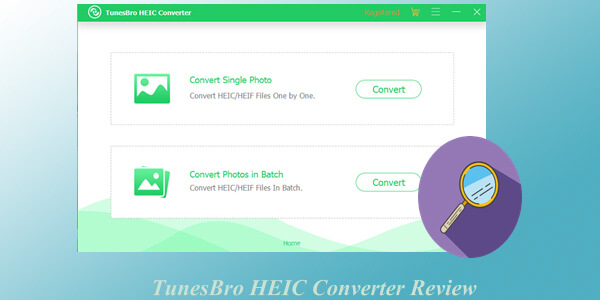
TunesBro HEIC Converter è uno strumento popolare progettato per convertire immagini HEIC in formati più ampiamente supportati come JPG, PNG o PDF. Funziona perfettamente sia su Windows 11/10/8/7 che su macOS da Sierra a Sonoma, rendendolo un'ottima soluzione per convertire le foto HEIC di iPhone. Questo convertitore è particolarmente utile per risolvere problemi di compatibilità HEIC.
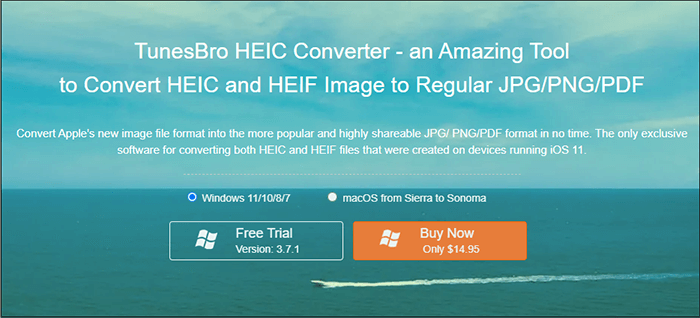
Pro:
* L'interfaccia è semplice e il processo di conversione è semplice.
* Converti più file HEIC contemporaneamente per risparmiare tempo.
* Lavora senza bisogno di una connessione Internet una volta installato.
* Converti rapidamente le immagini preservando l'alta qualità.
* Non è richiesto alcun software aggiuntivo.
* Scelto da milioni di persone.
Contro:
* La prova gratuita ti consente di installare il software, ma per convertire le immagini è necessaria una licenza a pagamento.
* Manca di strumenti di modifica, opzioni di personalizzazione e impostazioni di output avanzate e funziona esclusivamente come strumento di conversione.
* Quando si importano centinaia di immagini in blocco, occasionalmente potrebbero verificarsi ritardi o il software potrebbe non rispondere.
Convertitore HEIC di TunesBro per Windows :
Convertitore HEIC di TunesBro per Mac :
Convertire immagini HEIC in formato JPG/PNG/PDF utilizzando TunesBro HEIC Converter è semplice. Basta seguire questi semplici passaggi per completare il processo:
Passaggio 1. Scarica e installa lo strumento sul tuo PC o Mac . Seguire le istruzioni visualizzate sullo schermo per completare l'installazione, quindi aprire il software. Dall'interfaccia principale, scegli la tua opzione preferita: converti le foto una per una o elaborale in batch.
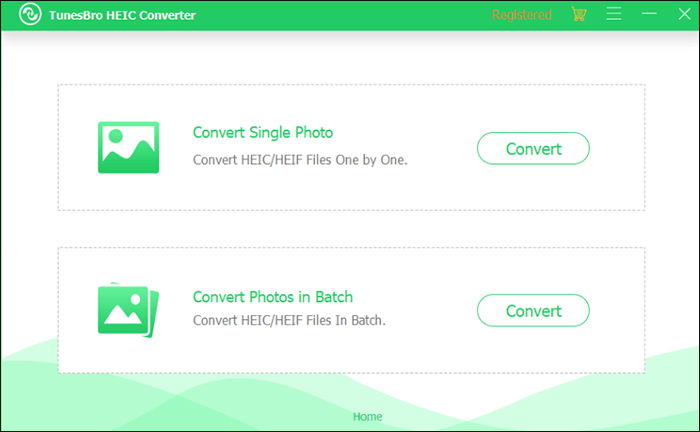
Passaggio 2. Dopo aver effettuato la selezione, verrà visualizzata una nuova finestra in cui potrai aggiungere le foto per la conversione. Puoi sceglierli tramite Esplora file o semplicemente trascinarli nell'interfaccia.
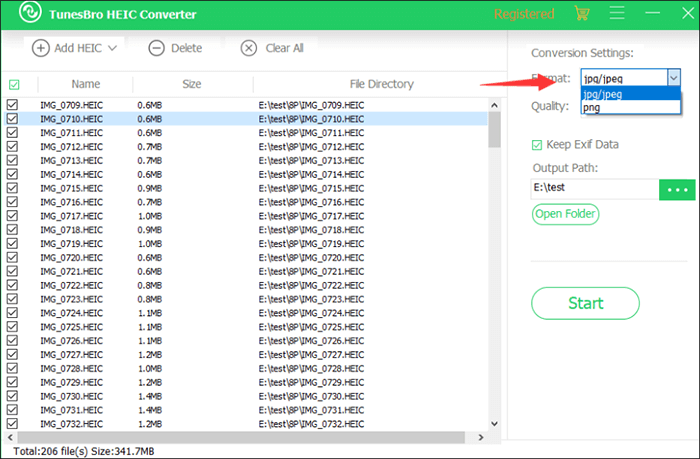
Passaggio 3. Nella maggior parte dei casi, le impostazioni predefinite funzioneranno correttamente. Tuttavia, puoi modificare alcune impostazioni in base alle tue esigenze. Queste opzioni, come formato, qualità e percorso di output, si trovano sul lato sinistro dell'interfaccia.
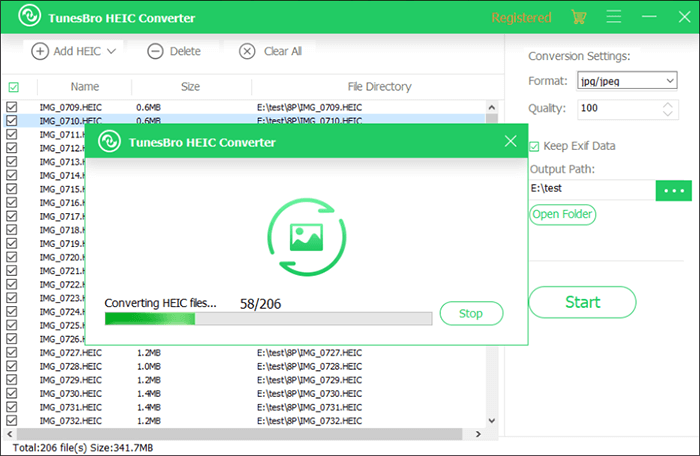
Passaggio 4. Dopo aver selezionato i parametri desiderati, è sufficiente fare clic sul pulsante "Avvia". A seconda del numero di foto che hai scelto, il processo verrà completato in pochi secondi o pochi minuti.
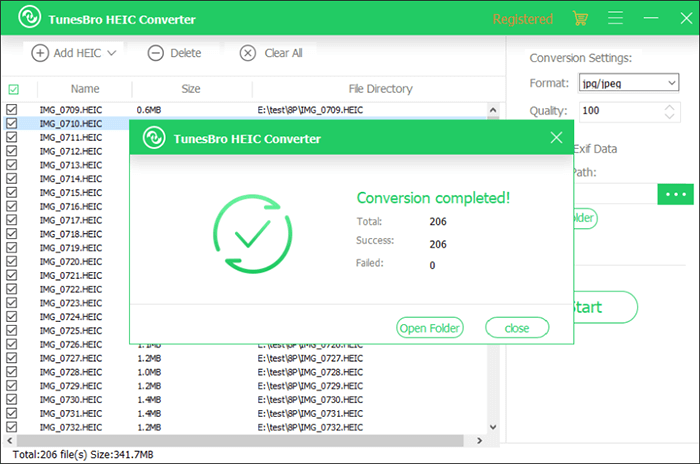
Passaggio 5. Una volta completata la conversione, verrà visualizzata una finestra che mostra il numero totale di file HEIC convertiti con successo. È possibile fare clic sul pulsante "Apri cartella" per visualizzare tutti i file convertiti.
Sebbene il convertitore HEIC di TunesBro funzioni ragionevolmente bene, se stai cercando una soluzione semplice ed economica per convertire immagini HEIC in JPG o PNG, il Coolmuster HEC Converter è un'opzione eccellente. Simile a TunesBro HEIC Converter, supporta la conversione in batch di più foto HEIC ma offre un'esperienza più stabile e fluida. Con un solo clic, puoi convertire facilmente le immagini HEIC/HEIF in JPG, PNG o JPEG preservandone l'alta qualità.
Perché scegliere il convertitore HEIC?
Ecco come utilizzare HEIC Converter per convertire HEIC in PNG /JPG/JPEG:
01 Installa e avvia lo strumento sul tuo PC. Per aggiungere i tuoi file HEIC, fai clic sul pulsante "Aggiungi HEIC" sull'interfaccia principale o semplicemente trascinali nella finestra selezionando "Trascina e rilascia qui". Le immagini HEIC aggiunte appariranno sull'interfaccia.

02 Nel pannello di destra, scegli il formato di output preferito (JPG/JPEG o PNG), regola la qualità della foto e imposta la posizione di salvataggio sul tuo computer. Se necessario, seleziona la casella "Conserva dati Exif" per conservare le informazioni Exif.

03 Fare clic sul pulsante "Converti". Una volta terminata la conversione, fai clic su "Apri cartella" per accedere alle immagini JPEG convertite.

Esercitazione video:
Q1. Il convertitore HEIC di TunesBro è sicuro?
Sì, TunesBro HEIC Converter è un software legittimo certificato da più piattaforme, privo di virus e pubblicità. Gli utenti possono scaricarlo e installarlo in sicurezza senza preoccuparsi dei problemi di privacy.
Q2. Il convertitore HEIC di TunesBro è legittimo?
Il software è sviluppato e gestito da TunesBro, con un sito Web ufficiale e recensioni degli utenti, che lo rendono un prodotto legittimo e conforme. Tuttavia, è importante notare che le versioni crackate scaricate da fonti non ufficiali possono comportare rischi. Si consiglia di utilizzare la versione ufficiale o di ottenere una versione di prova dai canali autorizzati.
Spero che questa recensione di TunesBro HEIC Converter ti aiuti a comprendere meglio lo strumento. Tuttavia, se desideri ottenere le stesse funzionalità a un prezzo più conveniente, il Coolmuster HEIC Converter è un'ottima opzione.
Articoli correlati:
Come convertire HEIC in JPG su Android ? 3 app e strumenti online
[Successo al 100%] Come stampare foto HEIC in modo facile e veloce?
Come convertire HEIC in JPG su PC Windows 11/10/8/7
Come convertire HEIC in PDF con i migliori strumenti e metodi

 Convertitore HEIC
Convertitore HEIC
 Una recensione completa del convertitore HEIC di TunesBro e la migliore alternativa
Una recensione completa del convertitore HEIC di TunesBro e la migliore alternativa





